打印机是最常用的办公设备之一,在给电脑设置共享打印机后能极大提高我们的工作效率,那么又该如何在电脑共享打印机呢?下面给大家分享一下方法吧 。
系统:win10专业版
电脑:惠普电脑
1、我们可以在任务栏的搜索框中输入网络和共享中心,然后点击选择家庭组和共享选项进入 。
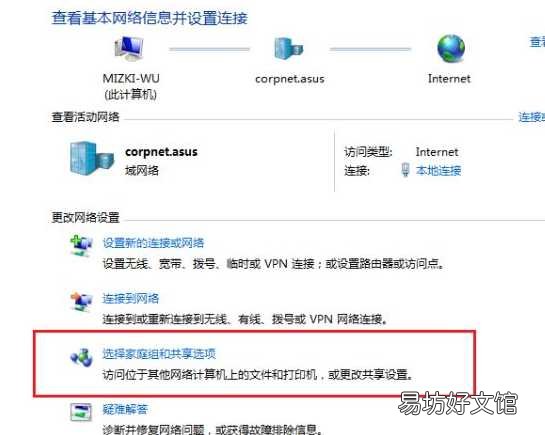
文章插图
【图解6步教会你操作步骤 windows10打印机共享设置】 2、然后在接下来的窗口中我们选择更改高级共享设置 。
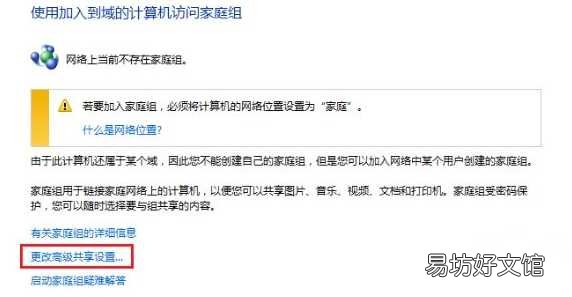
文章插图
3、然后我们将启用网络发现、启用文件和打印机共享、关闭密码保护共享三个勾选上,接着点击保存设置 。
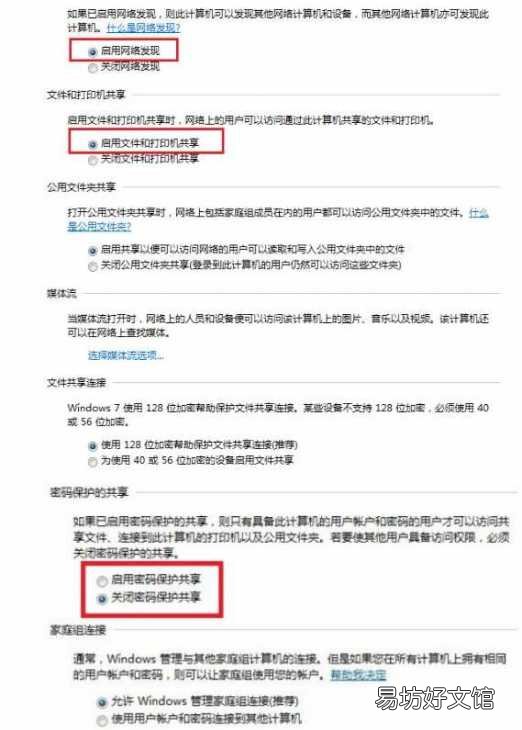
文章插图
4、然后我们打开设置界面,再看到设备和打印机选项卡,找到并点击它 。
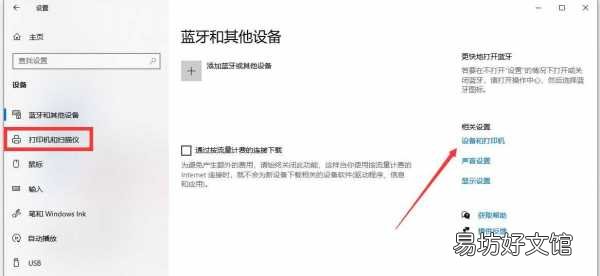
文章插图
5、在打印机图标上我们右键点击,选择打印机属性 。
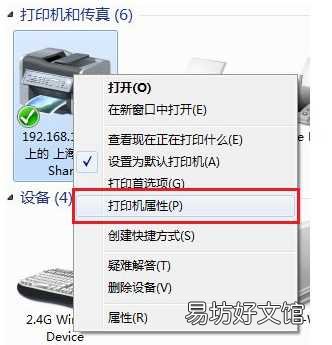
文章插图
6、然后在属性窗口中把共享这台打印机勾选,然后输入打印机的信息,点击确定就完成了 。
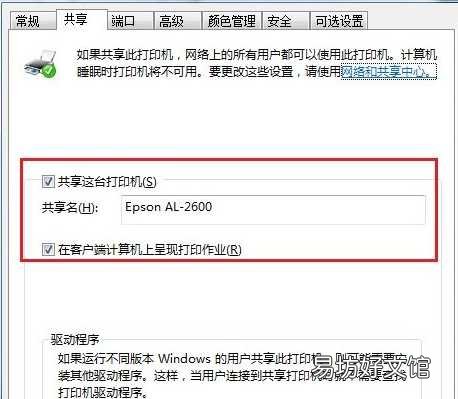
文章插图
推荐阅读
- 图解使用全流程步骤 苹果无线蓝牙耳机使用说明
- 香椿豆腐羹做法图解 香椿豆腐羹的做法
- 图解订书机正确的用法 得力订书机怎么装钉子
- 图解创维电视投屏步骤 老款创维电视投屏设置方法
- 蛋奶挞做法图解,蛋挞奶油怎么做蛋挞
- 全程图解合并流程步骤 excel合并居中快捷键是哪个
- 来自教会的节日有哪些
- 单杠的练习方法图解
- 图解3步教你投屏到电视 怎么在电视上微信视频通话
- 图解airpods耳机正确降噪步骤 苹果耳机怎么降噪







